Cómo configurar tu dispositivo para usar las funciones de accesibilidad del juego.
Opciones visuales:
- Ampliación
- Brillo
- Contraste de interfaz
- Modo daltónico
- Fuerza daltónica
Zoom/Ampliación
Zoom es una lupa de pantalla que te permite ampliar el contenido que ves en tu dispositivo. Esto le ayudará a leer textos pequeños o ver las piezas en el tablero con mayor claridad.
Tenga en cuenta que esta opción funcionará en su dispositivo para cada situación, no solo para el juego.
Apple iOS:
Subtítulos:
- ¿Es difícil ver los dulces?
- Vaya a Configuración
- seleccionar Accesibilidad
- seleccionar Zoom
- Active Zoom
- Toque dos veces con 3 dedos para alejar
- Toque dos veces con 3 dedos para acercar
- Muévete arrastrando 3 dedos
- Toca dos veces con 3 dedos para alejar
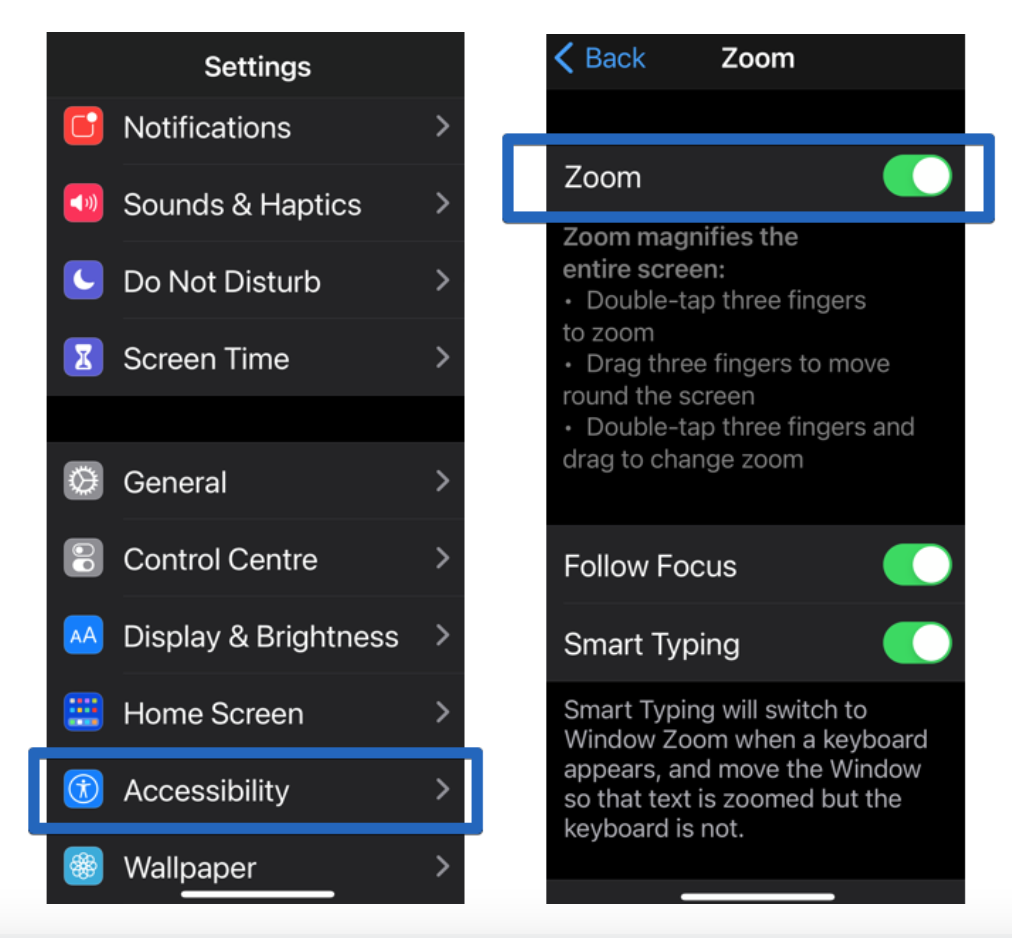
Para activar Zoom:
-
Toque Configuración
-
Toque Accesibilidad
-
Toque Zoom
El zoom amplía toda la pantalla. Utilice gestos para habilitarlo:
- Toque dos veces con tres dedos en la pantalla para hacer zoom
- Arrastra tres dedos para moverte por la pantalla
- Toque dos veces con tres dedos y arrastre para intercambiar el zoom
Ajustar colores para daltonismo: inversión de colores y configuración de filtros
Los filtros de color pueden ayudarte a diferenciar colores y son especialmente útiles para jugadores con daltonismo u otros problemas de visión. Estos filtros pueden intercambiar el aspecto de juegos, vídeos y fotografías. Puede habilitar y deshabilitar fácilmente los filtros de color siguiendo estos pasos:
Apple iOS:
Subtítulos:
- ¿No puedes distinguir los peces?
- Vaya a Configuración
- seleccionar Accesibilidad
- seleccionar Pantalla & Tamaño del texto
- seleccionar filtros de color
- Active filtros de color
- Elija su preferencia e intensidad
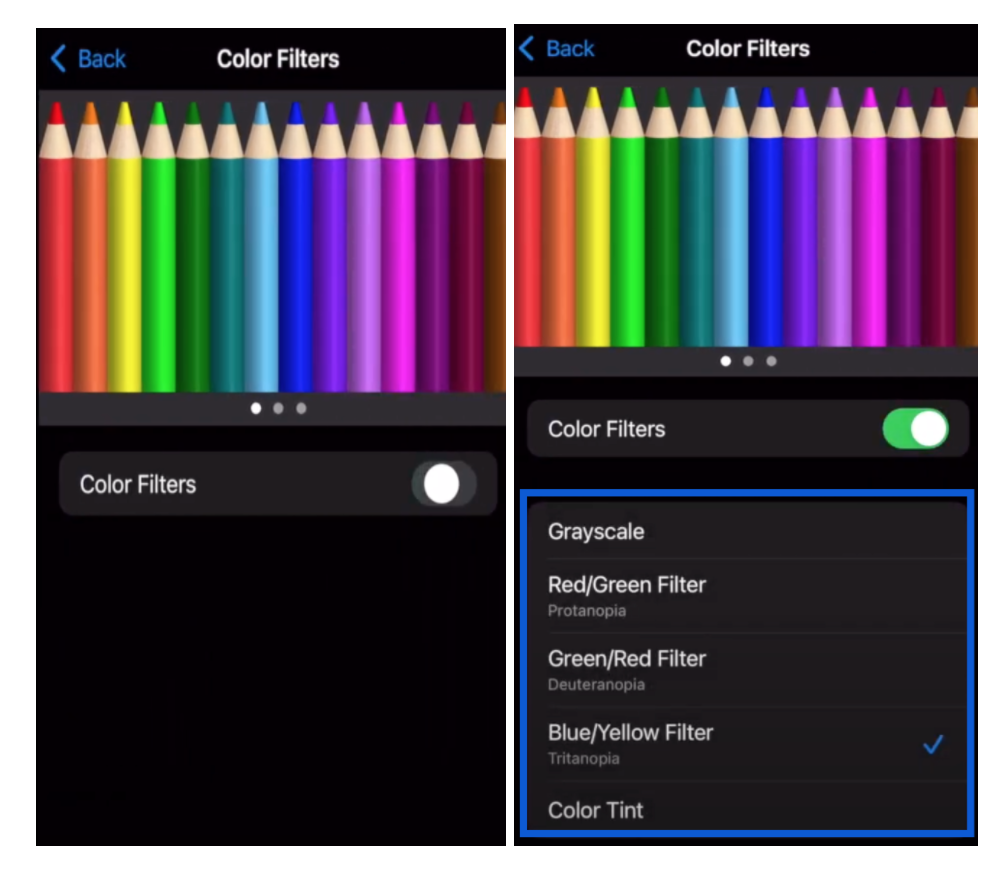
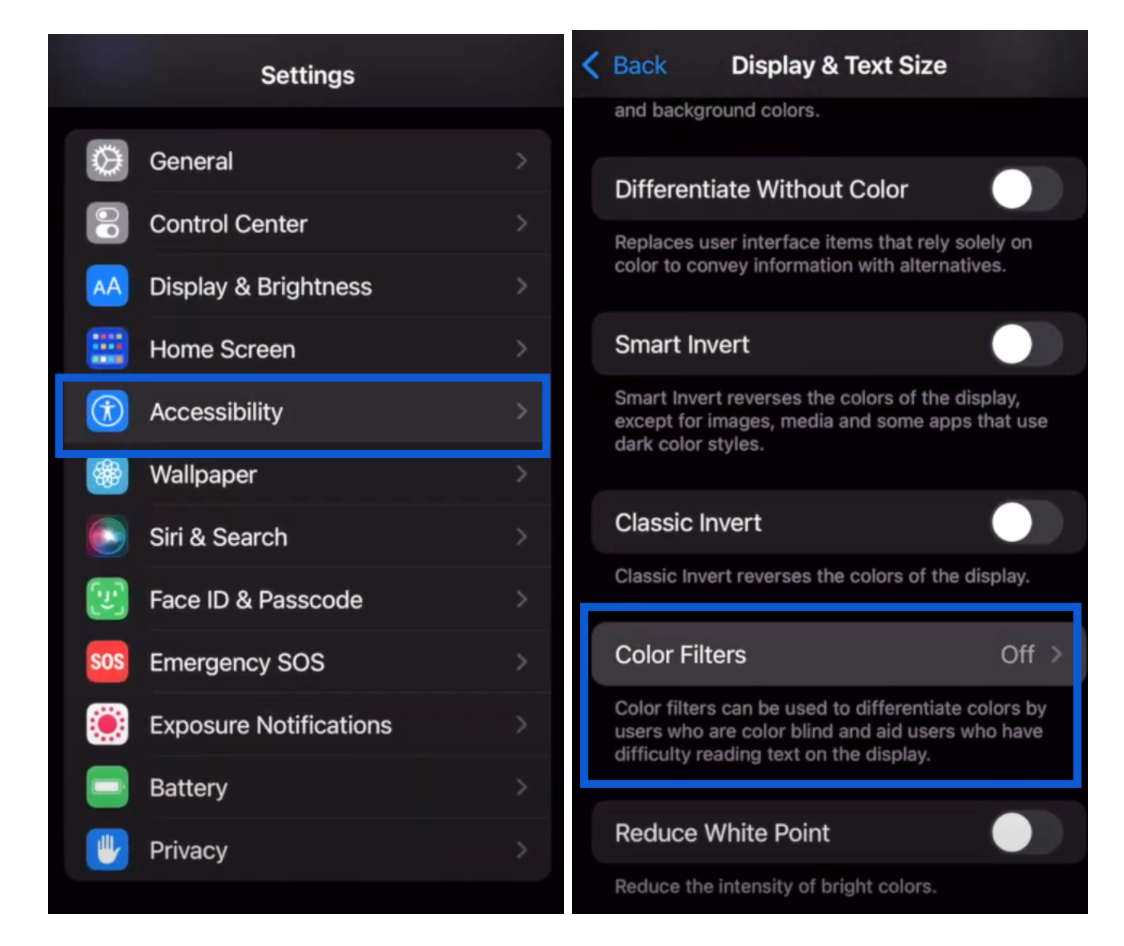
Para habilitar filtros de color:
-
Toque Configuración
-
Toque en Accesibilidades
-
Toque Pantalla & Tamaño del texto
-
Toque Filtros de color
-
Activar Filtros de color
- Elige tu preferencia
Recursos: